یکی از ویژگیهای قابل توجه در iOS 18، امکان سفارشیسازی رنگ آیکونهای برنامهها برای نمایش در حالتهای روشن و تاریک جداگانه است و کاربران حتی میتوانند تمام آیکونهای برنامههای خود را مجبور به استفاده از یک طرح رنگی سفارشی کنند. بنابراین چگونه میتوانید از این ویژگی استفاده کنید؟ بیایید در راهنمای زیر به آن بپردازیم.
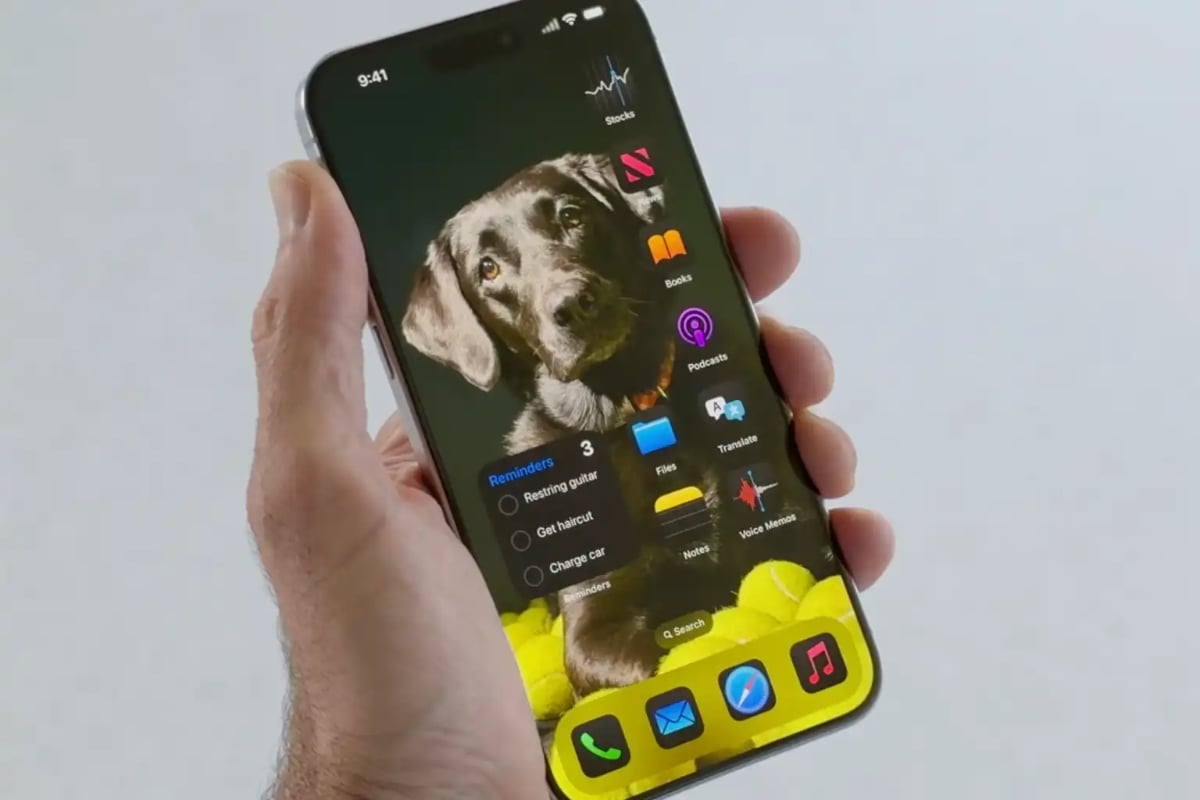
iOS 18 گزینههای شخصیسازی جذابتری ارائه میدهد.
برای تغییر ظاهر آیکونها، با فشار دادن و نگه داشتن انگشت روی صفحه اصلی در قسمتی که آیکون برنامه وجود ندارد، برای چند ثانیه شروع کنید. برنامه تکان میخورد و یک دکمه حذف (-) در گوشه سمت چپ بالای هر آیکون نمایش داده میشود. این حالت ویرایش صفحه اصلی است که در آن کاربران میتوانند به راحتی آیکونهای برنامه و ویجت را جابجا یا حذف کنند.
روی دکمه ویرایش در گوشه بالا سمت چپ کلیک کنید، یک منوی پاپآپ ظاهر میشود که «افزودن ابزارک» و «سفارشیسازی» را نشان میدهد. «سفارشیسازی» را انتخاب کنید. در پایین صفحه، کنترلهای برنامه و ابزارک را مشاهده خواهید کرد که میتوانید بین آیکونهای کوچک یا بزرگ (بدون برچسب) جابجا شوید و نحوه نمایش آنها را انتخاب کنید.

گزینههای رنگ برنامه که کاربران میتوانند در iOS 18 انتخاب کنند.
- خودکار: بین حالتهای روشن و تاریک جابجا میشود تا با هر حالتی که آیفون شما در حال حاضر استفاده میکند، مطابقت داشته باشد، که برای کسانی که آیفونهایشان هنگام غروب آفتاب روی حالت تاریک تنظیم شده است، بسیار مفید است.
- تاریک: همیشه آیکونها را مجبور کنید که در حالت تاریک باشند.
- روشن: همیشه آیکونهای حالت روشن را به صورت اجباری فعال کنید.
- رنگی: یک رنگ سفارشی برای تغییر رنگ همه برنامهها و ابزارکها انتخاب کنید. این کار نیازی به کمک توسعهدهنده ندارد.
آیکونهای حالت تاریک لزوماً توسط همه برنامهها پشتیبانی نمیشوند؛ با این حال، توسعهدهندگان باید از API جدید برای تعریف آیکون حالت تاریک استفاده کنند. این قابلیت در همه برنامههای اپل کار خواهد کرد و احتمالاً بسیاری از برنامههای شخص ثالث پس از انتشار iOS 18 بهروزرسانی میشوند تا آیکون حالت تاریک را در خود جای دهند. اگر حالتی انتخاب شود و مورد پسند نباشد، کاربران میتوانند به سادگی به منوی فوقالذکر برگردند و حالت دیگری را انتخاب کنند.
منبع: https://thanhnien.vn/cach-thay-doi-mau-bieu-tuong-ung-dung-ios-18-tren-man-hinh-chinh-185240627130355743.htm





![[تصویر] نمای نزدیک از «جاده مقدس» تازه کشف شده در پناهگاه مای سان](/_next/image?url=https%3A%2F%2Fvphoto.vietnam.vn%2Fthumb%2F1200x675%2Fvietnam%2Fresource%2FIMAGE%2F2025%2F12%2F13%2F1765587881240_ndo_br_ms5-jpg.webp&w=3840&q=75)




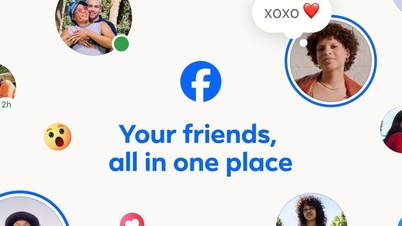
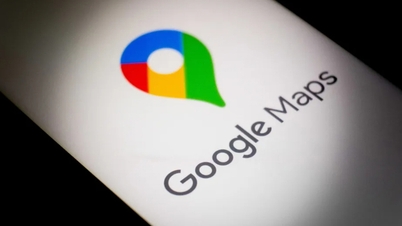

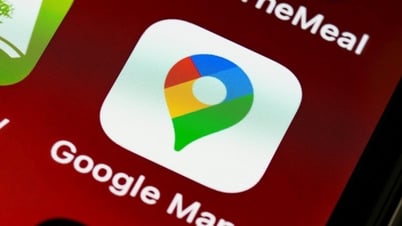

















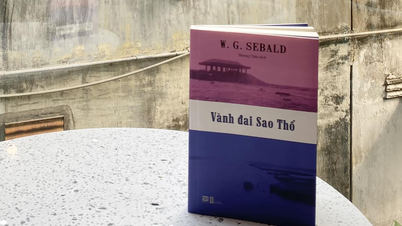













































































نظر (0)